win10系统无法正常启动使用怎么办
- 分类:Win10 教程 回答于: 2022年03月19日 11:48:00
在使用win10系统过程中,经常会碰到各种各样的情况,比如有不少win10系统用户反映说遇到电脑无法正常启动,导致无法进入系统,碰到这样的情况该怎么处理呢,下面小编来跟大家说一下win10系统无法正常启动使用怎么办的解决教程,大家一起来看看吧。
工具/原料:笔记本电脑,U盘
系统版本:windows10
品牌型号:联想
软件版本:小鱼一键重装系统软件
方法一:进入安全模式进行修复
1、强制关机并重启 3 次,即可进入恢复环境。进入安全模式:在恢复环境界面,选择高级选项—启动设置。选择重启后,按照系统提示即可进入安全模式。
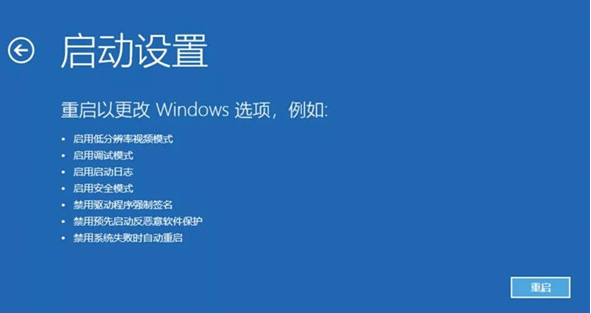
2、在安全模式下打开搜索框,输入控制面板后打开。
3、选择程序—查看已安装的更新。
4、右键单击要删除的任何更新,然后选择卸载。
5、若上述方法不能进行修复,此时尝试方法二
方法二:重装系统
1、将准备好的空白u盘,插到电脑当中,我们打开【小鱼一键重装系统软件】,在打开的页面中,选择自己的u盘,点击页面中【开始制作】。
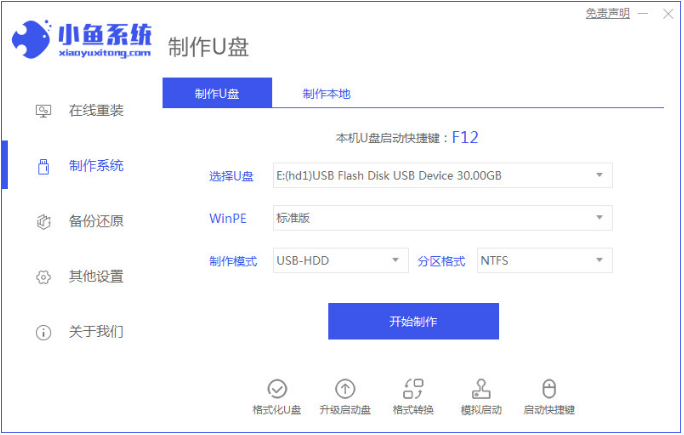
2、此时我们选择需要重装的系统,点击页面下方的开始制作按钮。
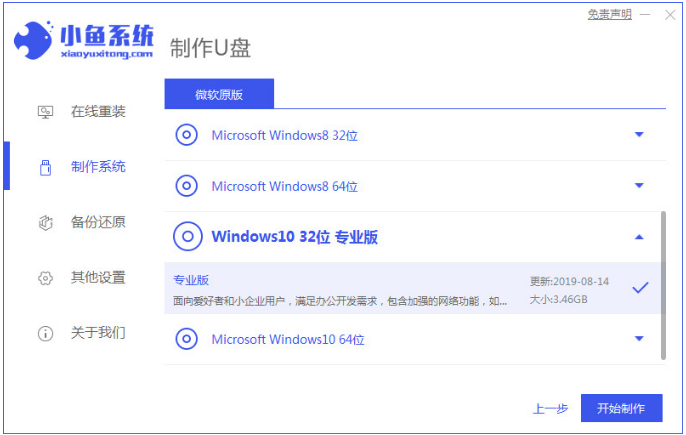
3、软件就会开始制作pe系统和下载镜像文件,我们耐心等候软件下载完成,途中不要关闭电脑电源。
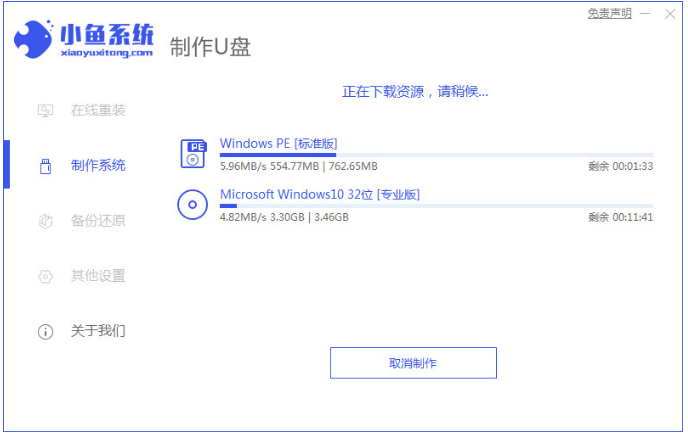
4、上述操作完成后,点击【取消】,退出软件,将u盘移除电脑。
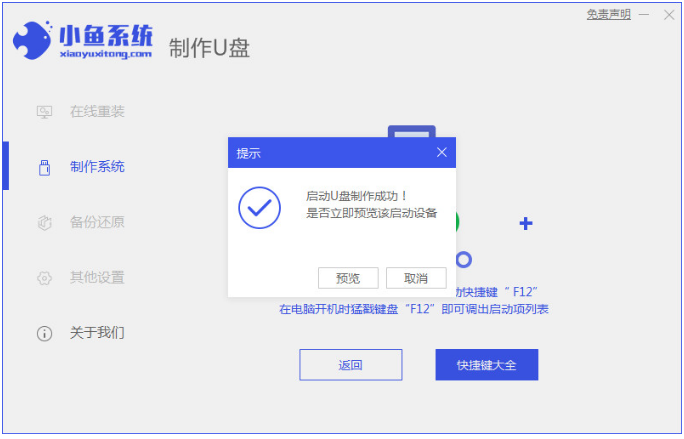
5、把u盘插到无法正常启动的电脑当中,在开机的时候按启动热键设置u盘为开机启动项。
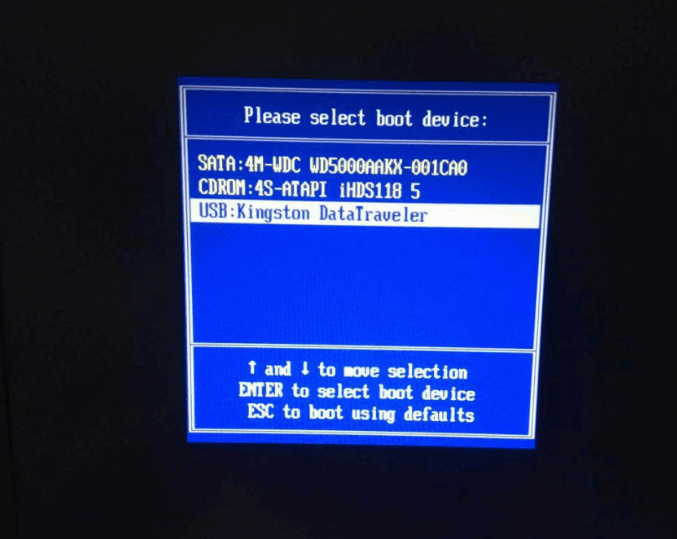
6、此时装机工具会帮助我们进行系统的安装操作,等待安装完成点击【立即重启】。
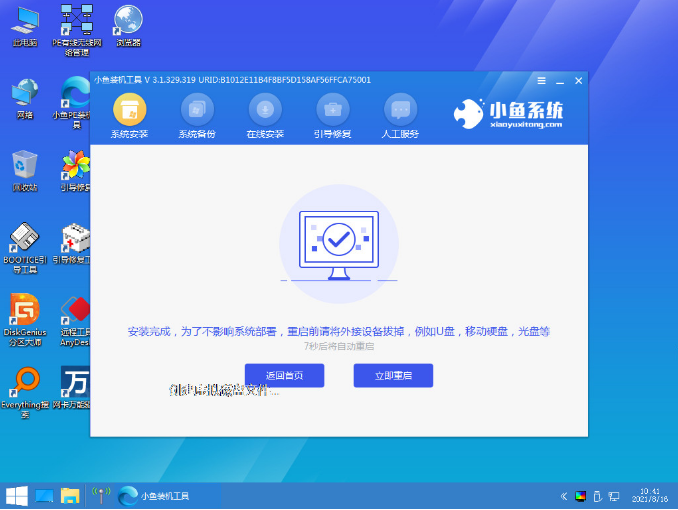
7、重启之后我们就可以正常进入系统啦。
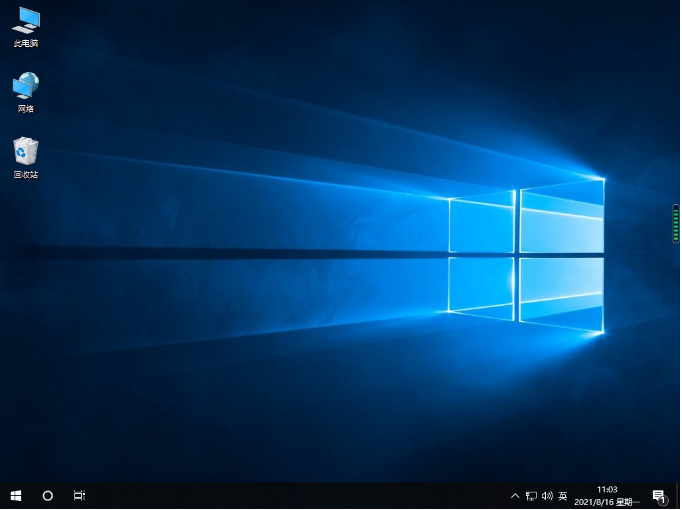
总结:
方法一:进入安全模式进行修复
方法二:重装系统
以上就是win10系统无法正常启动使用怎么办的解决教程啦,希望能帮助到大家。
 有用
29
有用
29


 小白系统
小白系统


 1000
1000 1000
1000 1000
1000 1000
1000 1000
1000 1000
1000 1000
1000 1000
1000 1000
1000 1000
1000猜您喜欢
- Win10系统手动安装指南2024/01/17
- 推荐一个好用的win10安装工具使用教程..2021/08/05
- 网络打印机找不到,小编教你网络打印机..2018/09/08
- win10自动重装系统的方法哪里有..2021/06/07
- win10自带一键重装系统的操作方法..2023/10/19
- win10重装系统所需时间2024/01/24
相关推荐
- windows10怎么激活?win10密钥大全和激..2022/11/01
- 好用的win10重装系统软件有哪些..2021/10/27
- win10安装工具无法运行怎么解决..2022/12/06
- 小编教你win10怎样切换开始菜单的样式..2017/08/03
- Win10升级助手:轻松升级系统,畅享全新体..2024/01/19
- 超详细小白三步装机版装win10的教程..2021/10/23




















 关注微信公众号
关注微信公众号





